V prvním díle tohoto článku jsme si ukázali, jak je možné v novějších verzích Accessu vytvářet tzv. moderní grafy. V tomto díle si ukážeme, jak je možné upravovat jejich vzhled.
Seskupování datumů
Pokud si na vodorovnou osu přidáme pole s datumovými hodnotami, tak se automaticky seskupí podle měsíců.
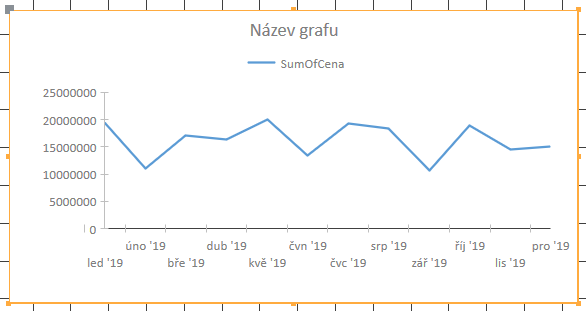
Pokud bychom chtěli provést jiné seskupení anebo údaje vůbec neseskupovat, tak v panelu Nastavení grafu zvolíme příslušnou možnost v rozbalovacím seznamu u datumového pole.
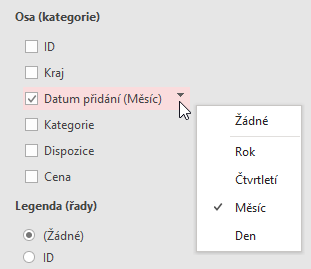
V našem případě jsme zvolili možnost Žádné a data tak budou zobrazena samostatně za každý den.
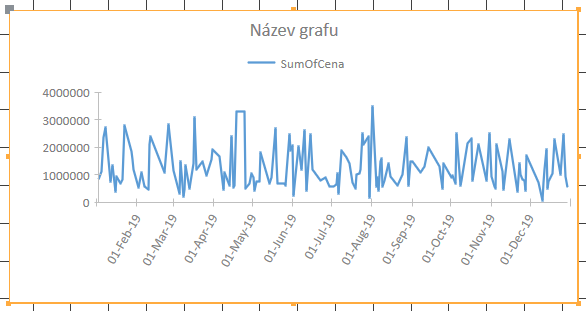
NahoruZáložka Formát
K dalším úpravám se dostaneme v panelu Nastavení grafu po přechodu na záložku Formát. U jednotlivých řad grafu (můžeme je vybírat pomocí rozbalovacího seznamu s názvem Řady dat) můžeme měnit běžné vlastnosti známéí např. z úprav grafů v Excelu. Konkrétní dostupné vlastnosti se budou lišit podle zvoleného typu grafu. Tak např. u sloupcového grafu je možné měnit název řad, určovat umístění hodnot na hlavní či vedlejší ose, měnit barvy výplně a ohraničení sloupců, zobrazovat hodnoty přímo v grafu a vykreslovat spojnici trendu.
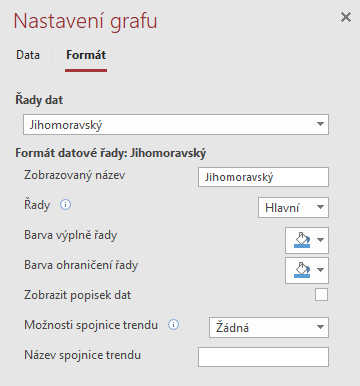
NahoruPanel Seznam vlastností
Další vlastnosti grafu jsou dostupné v panelu Seznam vlastností (zobrazíme ho kliknutím na tlačítko Seznam vlastností na kartě Formát). Nejdůležitější volby najdeme na záložce Formátové. Volbou Typ grafu lze dodatečně změnit typ grafu, volba Název grafu určuje, jaký text bude v sestavě či ve formuláři zobrazen nad grafem a volby Název osy kategorií a Název hlavní osy hodnot mění názvy zobrazené u vodorovné a svislé osy.

NahoruPropojení s daty v sestavě/formuláři
Moderní grafy v Accessu mohou být do jisté míry interaktivní, a to tak, že vycházejí z dat zobrazených na konkrétní stránce formuláře anebo sestavy. Předpokladem je, že graf bude vytvořen z identického zdroje jako daný formulář či sestava. Máme vytvořenou sestavu s názvem „Stránkovaná…